Lasketun kentän lisääminen Excelin pivot-taulukkoon

Tutustu, kuinka voit lisätä lasketun kentän Excelin pivot-taulukkoon ja laskea myynnistä syntyviä palkkioita tehokkaasti.
Yksi hieno asia, jonka voit tehdä Web-osien kanssa SharePoint 2016:ssa, on yhdistää ne toisiinsa. Tämän avulla voit käyttää yhtä verkko-osaa toisen verkko-osan arvojen suodattamiseen. Tämä on erittäin tehokas ominaisuus, jonka avulla voit luoda hyödyllisiä, tietoihin perustuvia verkkosivuja tiimisi sivustolle.
Yhdistä kaksi verkko-osaa noudattamalla tätä prosessia:
Lisää molemmat Web-osat, jotka haluat yhdistää verkkosivullesi.
Voit esimerkiksi luoda mukautetun sovelluksen nimeltä Asiakkaat mukautetun luettelon sovelluksen perusteella. Oletetaan, että Asiakkaat-sovellus sisältää sarakkeen asiakkaan nimelle ja sarakkeen asiakkaan kaupungille. Voit sitten lisätä sivulle liitetyn asiakkaiden Web-osan SharePoint-luettelosuodattimen Web-osan kanssa. Sinun on ensin valittava SharePoint-luettelosuodattimen Web-osa, johon haluat liittää luettelon, valitsemalla luettelo Web-osan ominaisuusikkunasta ja suodatettava tunnistussarake. Sinun on asetettava ja tallennettava tämä valinta, ennen kuin Yhteydet-valikon Lähetä suodatinarvot -valinta otetaan käyttöön.
Napsauta SharePoint-luettelosuodattimen WWW-osan avattavan valikon nuolta, valitse Yhteydet → Lähetä suodatinarvot kohteeseen ja valitse sitten suodatettavan asiakkaan Web-osan nimi.
Valitse yhteys -valintaikkuna tulee näkyviin. Valitse yhteys -välilehti näyttää tässä vaiheessa valitsemasi yhteystyypin.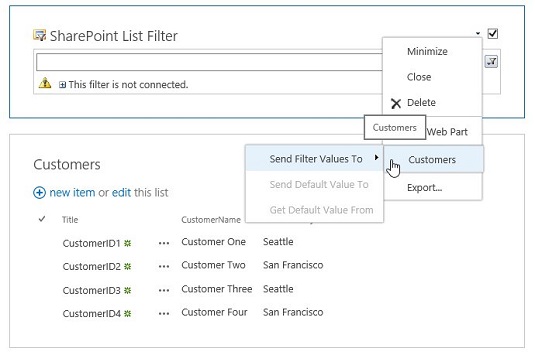
Suodatettavan verkko-osan valitseminen.
Jos et näe tätä valintaikkunaa, varmista, että selaimesi sallii ponnahdusikkunat sivustolta.
Napsauta avattavaa Yhteystyyppi-luetteloa, valitse Hae suodatinarvot kohteesta ja napsauta Configure-painiketta.
Tämä on kenttä, jossa on arvot, jotka haluat yhdistää suodatusverkko-osasta. Suodattaaksesi asiakasluettelon Web-osan, jossa on Kaupunki-sarake, valitse Kaupunki-kenttä kuluttajakentän nimeksi.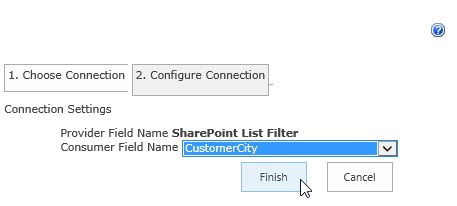
Valitse kenttä, joka sisältää suodatinarvosi.
Napsauta Valmis-painiketta.
Yhteys on muodostettu.
Napsauta nauhan Sivu-välilehdellä Lopeta muokkaaminen.
Sivu poistuu muokkaustilasta. Kun valitset arvoja suodatinverkko-osassa, yhdistetty verkko-osa suodatetaan vastaavasti.
Suodatettu verkko-osa.
Tutustu, kuinka voit lisätä lasketun kentän Excelin pivot-taulukkoon ja laskea myynnistä syntyviä palkkioita tehokkaasti.
Opi käyttämään Microsoft Teamsia: verkkopohjaista sovellusta, asiakkaana kannettavalla tietokoneella tai pöytätietokoneella tai Teams-mobiilisovellusta älypuhelimella tai tabletilla.
Kuinka estää Microsoft Wordia avaamasta tiedostoja vain luku -tilassa Windowsissa Microsoft Word avaa tiedostot vain luku -tilassa, jolloin niiden muokkaaminen on mahdotonta? Älä huoli, menetelmät ovat alla
Virheiden korjaaminen virheellisten Microsoft Word -asiakirjojen tulostuksessa. Virheet tulostettaessa Word-asiakirjoja, joissa on muuttuneet fontit, sotkuiset kappaleet, puuttuva teksti tai kadonnut sisältö ovat melko yleisiä. Älä kuitenkaan
Jos olet piirtänyt PowerPoint-dioihin esityksen aikana kynää tai korostuskynää, voit tallentaa piirustukset seuraavaa esitystä varten tai poistaa ne, jotta seuraavan kerran näytät ne. Aloitat puhtailla PowerPoint-dioilla. Pyyhi kynä- ja korostuskynäpiirrokset noudattamalla näitä ohjeita: Pyyhi rivit yksi kerrallaan […]
Tyylikirjasto sisältää CSS-tiedostoja, Extensible Stylesheet Language (XSL) -tiedostoja ja kuvia, joita käyttävät ennalta määritetyt sivupohjat, sivuasettelut ja säätimet SharePoint 2010:ssä. CSS-tiedostojen etsiminen julkaisusivuston tyylikirjastosta: Valitse Sivuston toiminnot→ Näytä Kaikki sivuston sisältö. Sivuston sisältö tulee näkyviin. Style-kirjasto sijaitsee […]
Älä hukuta yleisöäsi jättimäisillä numeroilla. Microsoft Excelissä voit parantaa koontinäyttöjesi ja raporttiesi luettavuutta muotoilemalla numerot näyttämään tuhansia tai miljoonia.
Opi käyttämään SharePointin sosiaalisen verkostoitumisen työkaluja, joiden avulla yksilöt ja ryhmät voivat kommunikoida, tehdä yhteistyötä, jakaa ja pitää yhteyttä.
Juliaanisia päivämääriä käytetään usein valmistusympäristöissä aikaleimana ja pikaviitteenä eränumerolle. Tämän tyyppisen päivämääräkoodauksen avulla jälleenmyyjät, kuluttajat ja huoltoedustajat voivat tunnistaa tuotteen valmistusajankohdan ja siten tuotteen iän. Julian-päivämääriä käytetään myös ohjelmoinnissa, armeijassa ja tähtitiedessä. Erilainen […]
Voit luoda verkkosovelluksen Access 2016:ssa. Mikä verkkosovellus sitten on? No, verkko tarkoittaa, että se on verkossa, ja sovellus on vain lyhenne sanoista "sovellus". Mukautettu verkkosovellus on online-tietokantasovellus, jota käytetään pilvestä selaimen avulla. Rakennat ja ylläpidät verkkosovellusta työpöytäversiossa […]








